电脑知识你懂多少? 有的朋友会觉得组装电脑过于复杂,就会选择购买整机。但这种方法购买的电脑是否是全新的呢?毕竟跟笔记本不一样,二手电脑或者翻新的都有可能。 如果那么
电脑知识你懂多少?
有的朋友会觉得组装电脑过于复杂,就会选择购买整机。但这种方法购买的电脑是否是全新的呢?毕竟跟笔记本不一样,二手电脑或者翻新的都有可能。
如果那么不走运买了台二手的电脑,却花了全新电脑的价格,那真的是当了回冤大头了~

为了避免这种情况的发生,我们最好就学会鉴别电脑是否是二手机或翻新机。今天小编就占用大家一分钟的时间,教大家怎么鉴别。
第一步:在桌面右键点击【此电脑】,选择【管理】。
第二步:进入计算机管理页面后,找到【事件查看器】-【Windows日志】-【系统】。
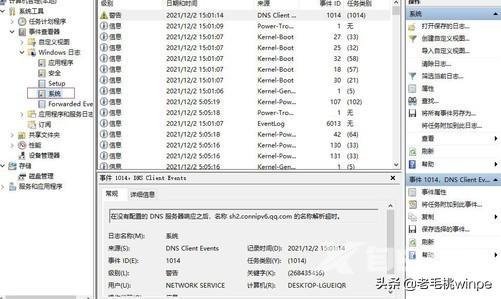
第三步:找到并双击【筛选当前日志】进入详情页,接着找到【事件来源】,勾选【eventlog】。
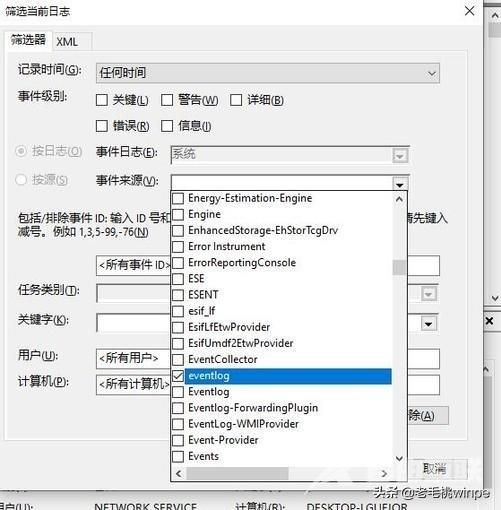
第四步:在任务类别【所有事件】格中输入6005和6006,分别表示开机和关机,随后点击【确定】。
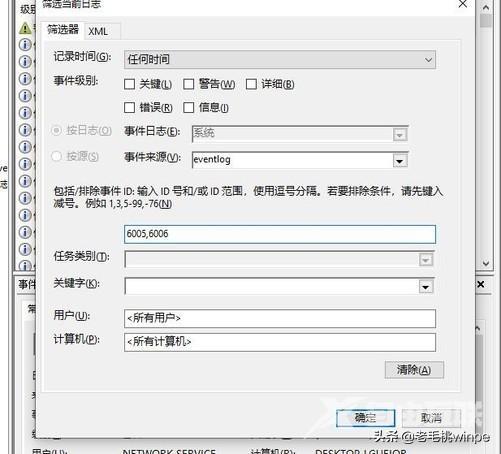
第五步:将列表拉到最后,红框区域的就是电脑第一次的使用时间,对比下购买时电脑的出厂日期就能确定下是否是全新电脑了~
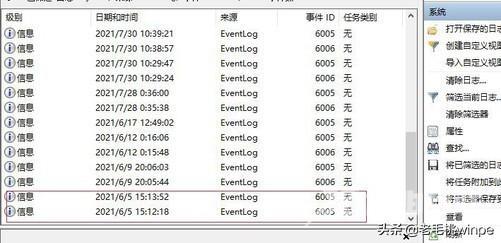
以上这种方法你学会了吗?
除此之外,其实我们还有很多种方法可以判断,比如,通过操作系统安装时间来判断。简单操作如下:
按下【win+r】打开运行窗口,输入【cmd】回车。在命令行窗口中输入【systeminfo】回车。等待加载后我们就可以看到系统的初始安装时间和最后启动时间,接下来通过比对出厂日期和系统初装日期判断是否重做过系统。
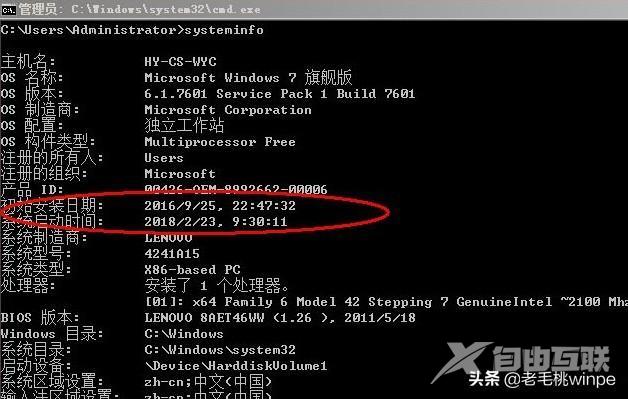
另外,你还可以查看系统的BIOS版本及发布日期辅助判断系统安装使用情况。
新机鉴别方法翻新电脑